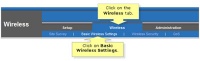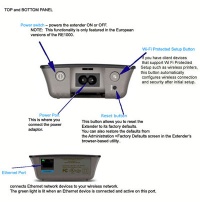Difference between revisions of "WiFi: Linksys RE1000 Wireless Extender"
Onnowpurbo (talk | contribs) |
Onnowpurbo (talk | contribs) |
||
| (2 intermediate revisions by the same user not shown) | |||
| Line 1: | Line 1: | ||
| − | Linksys RE1000 Wireless-N Extender memungkinkan kita untuk merelay sinyal dari Access Point atau Router untuk memberikan sinyal ke wilayah yang sinyal-nya kecil. Secara sederhana Linksys RE1000 adalah perpanjangan tangan dari Router / Access Point sehingga kita dapat menambahkan client tambahan. | + | Linksys RE1000 Wireless-N Extender memungkinkan kita untuk merelay sinyal dari [[Access Point]] atau [[Router]] untuk memberikan sinyal ke wilayah yang sinyal-nya kecil. Secara sederhana Linksys RE1000 adalah perpanjangan tangan dari [[Router]] / [[Access Point]] sehingga kita dapat menambahkan client tambahan. |
[[Image:Linksys-re1000-range-expand.jpg|center|200px|thumb|linksys re1000 range expander]] | [[Image:Linksys-re1000-range-expand.jpg|center|200px|thumb|linksys re1000 range expander]] | ||
| − | Linksys RE1000 wireless-N range extender | + | Linksys RE1000 wireless-N range extender dapat di set melalui cara |
| + | * secara manual melalui halaman web konfigurasi-nya. | ||
| + | * menggunakan [[software]] Cisco Connect | ||
| + | * menggunakan setup CD dari RE1000 | ||
| + | * menggunakan setup WiFi protected Setup jika router juga mendukung fitur WPS. | ||
| + | |||
==Cara mengakses RE1000== | ==Cara mengakses RE1000== | ||
| − | Default IP Address dari Expander adalah 192.168.1.1 yang dapat diakses menggunakan dua (2) cara, yaitu, | + | Default [[IP Address]] dari Expander adalah 192.168.1.1 yang dapat diakses menggunakan dua (2) cara, yaitu, |
| − | + | * Melalui [[LAN]] | |
| + | * Melalui [[Wireless]] / [[WiFi]] | ||
| − | + | ===Akses Melalui LAN=== | |
| + | |||
| + | Menyambung melalui [[LAN]] antara Linksys RE1000 ke [[PC]] lebih di rekomendasikan karena kita akan mempunyai sambungan yang lebih stabil. | ||
[[Image:Network-one.jpg|center|200px|thumb|network diagram]] | [[Image:Network-one.jpg|center|200px|thumb|network diagram]] | ||
| − | + | * Buka browser dan akses ke 192.168.1.1 (tidak ada username dan password adalah admin). | |
| − | + | * Masuk ke Basic Wireless untuk mengkonfigurasi SSID dan Security. | |
[[Image:Wifi-interface.jpg|center|200px|thumb|Cisco RE1000 Interface]] | [[Image:Wifi-interface.jpg|center|200px|thumb|Cisco RE1000 Interface]] | ||
| − | + | CATATAN: [[SSID]] dan network key / password adalah case sensitive. Jika kanal Range Extender tidak cocok dengan kanal yang digunakan [[router]], maka range extender tidak akan jalan. [[SSID]] yang digunakan harus sama dengan yang digunakan di [[router]]. | |
| − | + | ||
| + | * Simpan Setting / Konfigurasi. | ||
| + | |||
| + | |||
| + | ===Sambungan Wireless secara Langsung=== | ||
| − | + | Menggunakan WiFi yang ada di komputer / laptop, cari SSID default dari Range Extender. Dengan menyambungkan diri ke SSID Default Range Extender memunkinkan kita untuk berkomunikasi dengan Range Extender secara wireless. | |
| − | |||
| − | + | CATATAN: Default SSID dari Linksys Range Extender adalah LinksysExtenderXXXXX. Dimana XXXXX adalah 5 digit terakhir dari serial number. | |
[[Image:Wifi-connection.jpg|center|200px|thumb|wifi connection]] | [[Image:Wifi-connection.jpg|center|200px|thumb|wifi connection]] | ||
| − | + | Lakukan langkah di atas untuk mengakses RE1000 setelah kita berhasil tersambung LinksysExtenderXXXXX. | |
[[Image:Linksys-re1000.jpg|center|200px|thumb|linksys re1000]] | [[Image:Linksys-re1000.jpg|center|200px|thumb|linksys re1000]] | ||
Latest revision as of 06:53, 30 March 2012
Linksys RE1000 Wireless-N Extender memungkinkan kita untuk merelay sinyal dari Access Point atau Router untuk memberikan sinyal ke wilayah yang sinyal-nya kecil. Secara sederhana Linksys RE1000 adalah perpanjangan tangan dari Router / Access Point sehingga kita dapat menambahkan client tambahan.
Linksys RE1000 wireless-N range extender dapat di set melalui cara
- secara manual melalui halaman web konfigurasi-nya.
- menggunakan software Cisco Connect
- menggunakan setup CD dari RE1000
- menggunakan setup WiFi protected Setup jika router juga mendukung fitur WPS.
Cara mengakses RE1000
Default IP Address dari Expander adalah 192.168.1.1 yang dapat diakses menggunakan dua (2) cara, yaitu,
Akses Melalui LAN
Menyambung melalui LAN antara Linksys RE1000 ke PC lebih di rekomendasikan karena kita akan mempunyai sambungan yang lebih stabil.
- Buka browser dan akses ke 192.168.1.1 (tidak ada username dan password adalah admin).
- Masuk ke Basic Wireless untuk mengkonfigurasi SSID dan Security.
CATATAN: SSID dan network key / password adalah case sensitive. Jika kanal Range Extender tidak cocok dengan kanal yang digunakan router, maka range extender tidak akan jalan. SSID yang digunakan harus sama dengan yang digunakan di router.
- Simpan Setting / Konfigurasi.
Sambungan Wireless secara Langsung
Menggunakan WiFi yang ada di komputer / laptop, cari SSID default dari Range Extender. Dengan menyambungkan diri ke SSID Default Range Extender memunkinkan kita untuk berkomunikasi dengan Range Extender secara wireless.
CATATAN: Default SSID dari Linksys Range Extender adalah LinksysExtenderXXXXX. Dimana XXXXX adalah 5 digit terakhir dari serial number.
Lakukan langkah di atas untuk mengakses RE1000 setelah kita berhasil tersambung LinksysExtenderXXXXX.
Referensi
- http://seoroot.com/blog/linksys-wireless-extenders/how-to-configure-linksys-re1000-range-expander-manually.html
- http://www6.nohold.net/Cisco2/ukp.aspx?pid=80&app=vw&vw=1&login=1&json=1&docid=f4c421dfe66c4883a0353dbf51494599_5617.xml
- http://www6.nohold.net/Cisco2/ukp.aspx?pid=80&app=vw&vw=1&login=1&json=1&docid=bc79b0ee350f404d82f231d729bc9530_Manually_Configuring_the_Wireless_Security_Settings_on_the_L.xml
Pranala Menarik
- WiFi: Client Wireless
- WiFi: CPE buatan pabrik indoor
- Penggunaan USB WiFi sebagai CPE - ide di tahun 2003-an
- WiFi: Peralatan USB Wifi untuk Antenna Wajanbolic e-goen
- Mengkonfigurasi Client WiFi
- WiFi: Setting usb wifi tplink tl-wn422g/322g di Ubuntu 9.10 / Kubuntu 9.10
- WiFi: Linksys RE1000 Wireless Extender